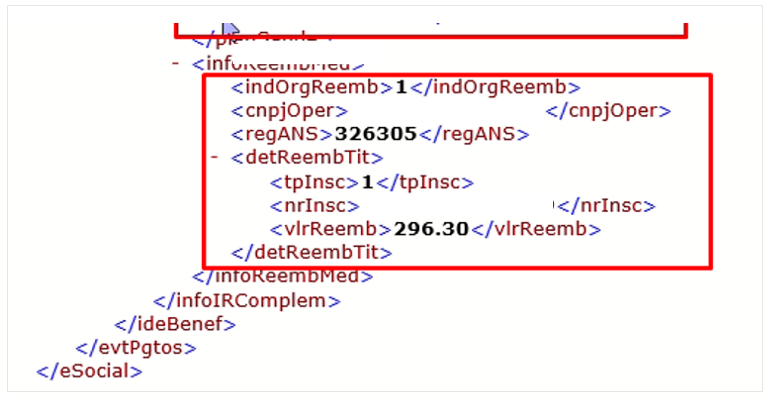1) OBJETIVO
Este manual tem como objetivo instruir o usuário na configuração e envio do evento S-1210 (Reembolso Plano de Saúde e Odontológico no Evento) do e-Social.
2) CONFIGURAÇÃO VERBA
Acesse no menu Cadastros > Parâmetros > Verbas.
Clique em [Procurar] para localizar a verba de ‘Devolução Desconto Plano de Saúde e Odontológico’;
Na aba ‘HomologNet/eSocial’;
No campo ‘Verba eSocial’ selecione a opção ‘Ressarcimento de outras despesas’;
No campo ‘Tipo de Rubrica eSocial’ selecione a opção ‘Vencimento, provento ou pensão’.
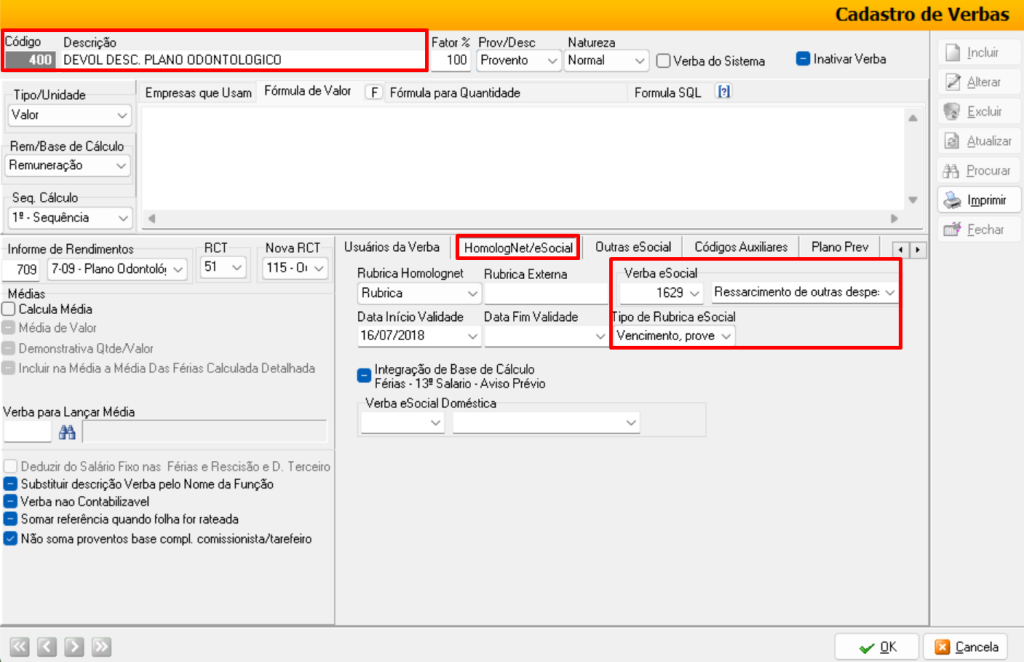
Na aba ‘Outras e-Social’;
No quadrante ‘Incidência Tributária’ informe:
Previdência Social: 00 – Não é base de cálculo;
IRRF: 00 – Rendimento não tributável;
FGTS: 00 – Não é base de cálculo do FGTS;
Contribuição Sindical: 00 – Não é base de cálculo;
Prev. Social RPPS/Regime Militar: deixar campo em branco;
Clique em [OK] para salvar.
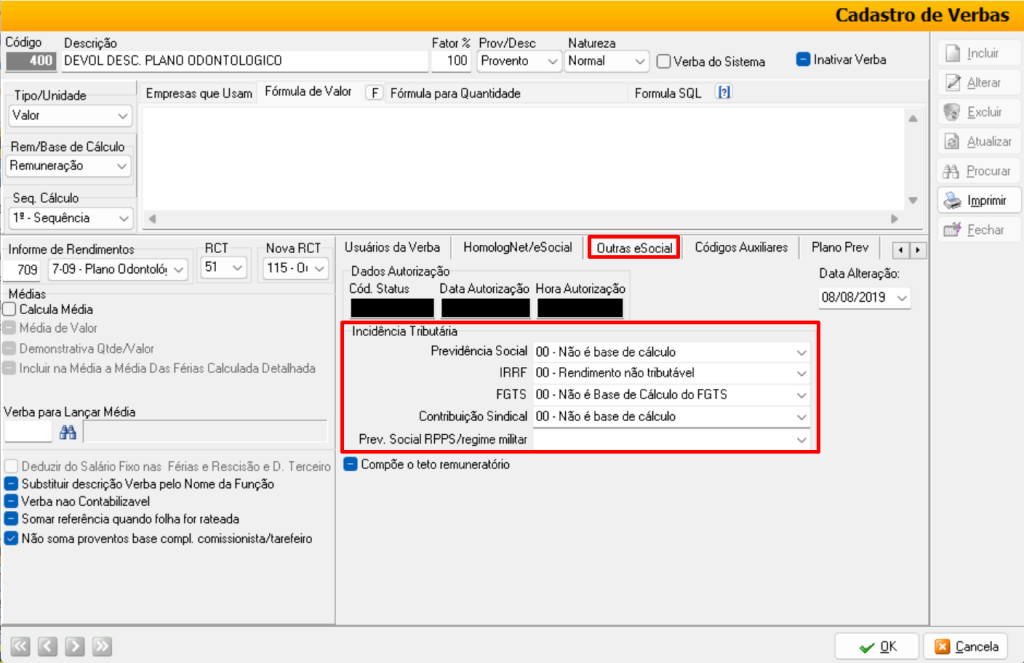
3) LANÇAMENTO REEMBOLSO PLANO DE SAÚDE E ODONTOLÓGICO
Se o usuário lançar a verba de reembolso de plano de saúde ou odontológica no cálculo da folha do funcionário, para levar o reembolso no S-1210 é necessário lançar o reembolso conforme abaixo.
Acesse o menu Movimentação > e-Social > Reembolso de Despesas Médicas ou Odontológicas (S-1210).
Clique em [Incluir];
Selecione o ‘Trabalhador’;
Selecione a ‘Operadora’ do Plano de Saúde/Odontológico’;
No campo ‘Período Apur. Pagto’ informe o ‘Período’ do reembolso;
No campo ‘Origem do Reembolso’ selecione:
1. Operadora reembolsa o empregador;
2. Benefício do próprio empregador;
Informe o ‘CNPJ/CPF Prestador’;
No campo ‘Reembolso relativo ao ano do período’, informe o valor correspondente ao ano calendário atual.
No campo ‘Reembolso relativo ao ano anterior’, informe o valor correspondente ao ano calendário anterior.
Se o reembolso for para um ‘Dependente’, inclua o CPF dele e os respectivos valores correspondentes.
Clique em [OK] para salvar.
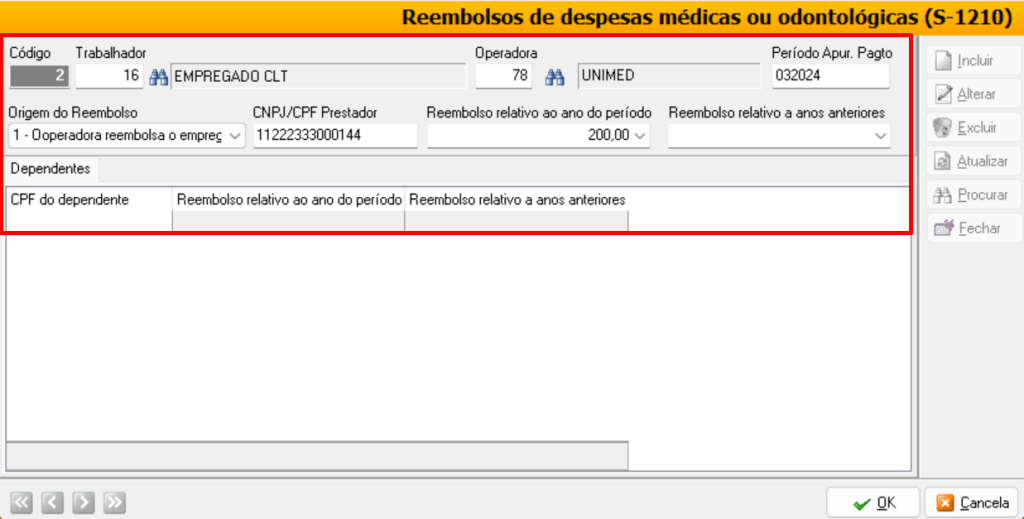
Após configurar e lançar as informações, o sistema irá gerar a Tag do evento S-1210. Prossiga com a entrega acessando o ‘Gerenciador do e-Social’.